第三讲-数据分类汇总分析
- 格式:pptx
- 大小:190.07 KB
- 文档页数:38
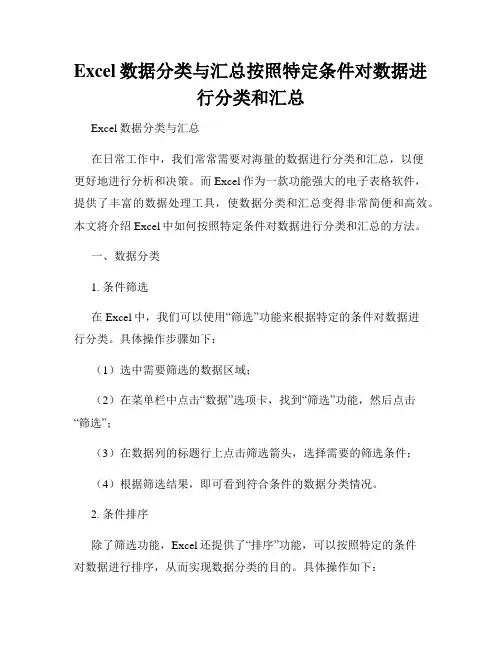
Excel数据分类与汇总按照特定条件对数据进行分类和汇总Excel数据分类与汇总在日常工作中,我们常常需要对海量的数据进行分类和汇总,以便更好地进行分析和决策。
而Excel作为一款功能强大的电子表格软件,提供了丰富的数据处理工具,使数据分类和汇总变得非常简便和高效。
本文将介绍Excel中如何按照特定条件对数据进行分类和汇总的方法。
一、数据分类1. 条件筛选在Excel中,我们可以使用“筛选”功能来根据特定的条件对数据进行分类。
具体操作步骤如下:(1)选中需要筛选的数据区域;(2)在菜单栏中点击“数据”选项卡,找到“筛选”功能,然后点击“筛选”;(3)在数据列的标题行上点击筛选箭头,选择需要的筛选条件;(4)根据筛选结果,即可看到符合条件的数据分类情况。
2. 条件排序除了筛选功能,Excel还提供了“排序”功能,可以按照特定的条件对数据进行排序,从而实现数据分类的目的。
具体操作如下:(1)选中需要排序的数据区域;(2)在菜单栏中点击“数据”选项卡,找到“排序”功能,然后点击“排序”;(3)选择需要排序的列,并设置排序的顺序(升序或降序);(4)点击“确定”,即可看到按照特定条件排序后的数据分类结果。
3. 分类汇总表在Excel中,我们还可以利用分类汇总表的功能,根据数据中的某一列进行分类,并进行统计和汇总。
具体操作如下:(1)在数据表格旁边新增一列,用来填写分类标准;(2)在新增的列中,根据数据的特点,给不同的数据打上相应的分类标识;(3)在菜单栏中点击“数据”选项卡,找到“分类汇总表”功能,然后点击“分类汇总表”;(4)按照提示,设置分类列和汇总列,点击“确定”,即可生成分类汇总表格。
二、数据汇总1. 条件求和在Excel中,我们可以使用“求和”函数对特定条件下的数据进行求和汇总。
具体操作如下:(1)在需要求和的单元格中输入“=SUM(IF(条件,求和区域))”;(2)按下“Ctrl+Shift+Enter”组合键,即可得到特定条件下的数据求和结果。
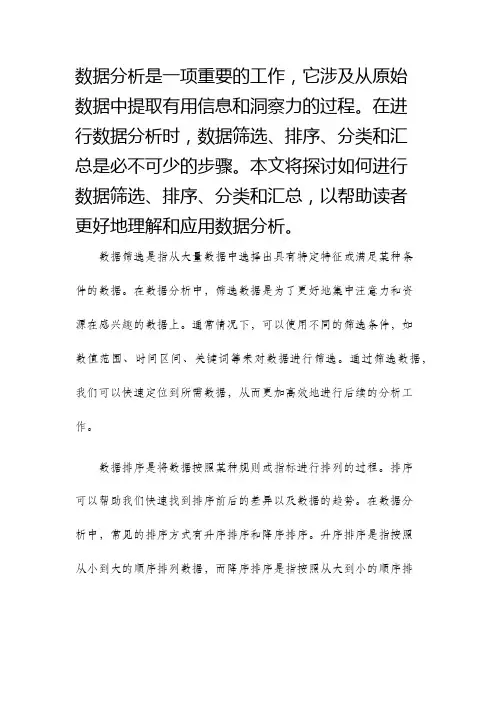
数据分析是一项重要的工作,它涉及从原始数据中提取有用信息和洞察力的过程。
在进行数据分析时,数据筛选、排序、分类和汇总是必不可少的步骤。
本文将探讨如何进行数据筛选、排序、分类和汇总,以帮助读者更好地理解和应用数据分析。
数据筛选是指从大量数据中选择出具有特定特征或满足某种条件的数据。
在数据分析中,筛选数据是为了更好地集中注意力和资源在感兴趣的数据上。
通常情况下,可以使用不同的筛选条件,如数值范围、时间区间、关键词等来对数据进行筛选。
通过筛选数据,我们可以快速定位到所需数据,从而更加高效地进行后续的分析工作。
数据排序是将数据按照某种规则或指标进行排列的过程。
排序可以帮助我们快速找到排序前后的差异以及数据的趋势。
在数据分析中,常见的排序方式有升序排序和降序排序。
升序排序是指按照从小到大的顺序排列数据,而降序排序是指按照从大到小的顺序排列数据。
通过排序数据,我们可以轻松地找到最大值、最小值、中位数等统计指标,从而更好地理解数据的分布和特征。
数据分类是将数据按照某种特征或属性进行分组的过程。
在数据分析中,分类可以帮助我们将数据按照不同的维度进行分析和比较。
常见的数据分类方式包括按照时间、地理位置、产品类别等进行分类。
通过对数据进行分类,我们可以更好地理解不同类别的数据之间的差异和联系,从而更准确地找出影响因素和洞察机会。
数据汇总是将大量的数据聚合到一个相对较小的数据集中的过程。
在数据分析中,汇总数据可以帮助我们减少数据的复杂性,同时也可以更好地展示数据的关键信息。
常见的数据汇总方式包括求和、平均值、计数、去重等。
通过数据汇总,我们可以更清晰地了解数据的总体特征和趋势,发现其中的规律和异常。
综上所述,数据分析中的数据筛选、排序、分类和汇总是非常重要的步骤。
通过筛选数据,我们可以快速定位到感兴趣的数据;通过排序数据,我们可以找到数据的规律和趋势;通过分类数据,我们可以更好地比较和分析数据;通过汇总数据,我们可以减少数据的复杂性并展示数据的关键信息。
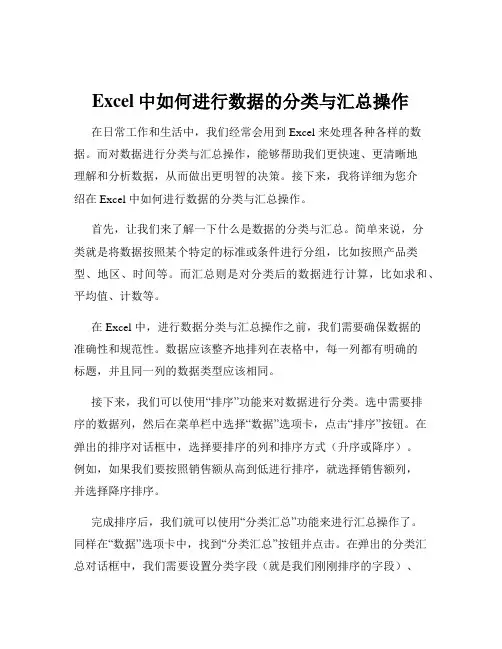
Excel中如何进行数据的分类与汇总操作在日常工作和生活中,我们经常会用到 Excel 来处理各种各样的数据。
而对数据进行分类与汇总操作,能够帮助我们更快速、更清晰地理解和分析数据,从而做出更明智的决策。
接下来,我将详细为您介绍在 Excel 中如何进行数据的分类与汇总操作。
首先,让我们来了解一下什么是数据的分类与汇总。
简单来说,分类就是将数据按照某个特定的标准或条件进行分组,比如按照产品类型、地区、时间等。
而汇总则是对分类后的数据进行计算,比如求和、平均值、计数等。
在 Excel 中,进行数据分类与汇总操作之前,我们需要确保数据的准确性和规范性。
数据应该整齐地排列在表格中,每一列都有明确的标题,并且同一列的数据类型应该相同。
接下来,我们可以使用“排序”功能来对数据进行分类。
选中需要排序的数据列,然后在菜单栏中选择“数据”选项卡,点击“排序”按钮。
在弹出的排序对话框中,选择要排序的列和排序方式(升序或降序)。
例如,如果我们要按照销售额从高到低进行排序,就选择销售额列,并选择降序排序。
完成排序后,我们就可以使用“分类汇总”功能来进行汇总操作了。
同样在“数据”选项卡中,找到“分类汇总”按钮并点击。
在弹出的分类汇总对话框中,我们需要设置分类字段(就是我们刚刚排序的字段)、汇总方式(求和、平均值、计数等)以及要汇总的列。
比如,我们要按照产品类型分类,并计算每种产品的销售额总和,就选择产品类型作为分类字段,汇总方式选择求和,汇总项选择销售额列。
另外,如果我们的数据有多个分类层次,比如先按照地区分类,然后在每个地区内再按照产品类型分类,我们可以先对地区进行排序和分类汇总,然后再次对产品类型进行排序和分类汇总。
在进行第二次分类汇总时,需要注意勾选“替换当前分类汇总”选项,否则会出现重复汇总的情况。
还有一种常见的情况是,我们可能需要对筛选后的数据进行分类汇总。
这时候,我们需要先进行筛选操作,然后再进行分类汇总。

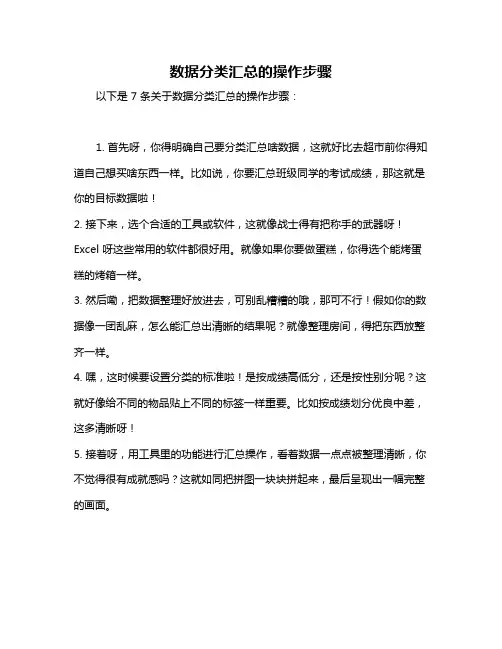
数据分类汇总的操作步骤
以下是 7 条关于数据分类汇总的操作步骤:
1. 首先呀,你得明确自己要分类汇总啥数据,这就好比去超市前你得知道自己想买啥东西一样。
比如说,你要汇总班级同学的考试成绩,那这就是你的目标数据啦!
2. 接下来,选个合适的工具或软件,这就像战士得有把称手的武器呀!Excel 呀这些常用的软件都很好用。
就像如果你要做蛋糕,你得选个能烤蛋糕的烤箱一样。
3. 然后嘞,把数据整理好放进去,可别乱糟糟的哦,那可不行!假如你的数据像一团乱麻,怎么能汇总出清晰的结果呢?就像整理房间,得把东西放整齐一样。
4. 嘿,这时候要设置分类的标准啦!是按成绩高低分,还是按性别分呢?这就好像给不同的物品贴上不同的标签一样重要。
比如按成绩划分优良中差,这多清晰呀!
5. 接着呀,用工具里的功能进行汇总操作,看着数据一点点被整理清晰,你不觉得很有成就感吗?这就如同把拼图一块块拼起来,最后呈现出一幅完整的画面。
6. 哇哦,检查一下汇总结果是不是正确的呀,可不能有错误哟!好比你做完作业得检查一遍,不然出错了多可惜呀。
假设有个数据汇总错了,那之前的努力不就白费啦!
7. 最后呀,好好欣赏你的成果吧!看到清晰明了的数据汇总,是不是心情超好?这就像你辛苦种的花儿终于绽放了一样让人开心!
我觉得呀,只要按照这些步骤来,数据分类汇总一点儿也不难,相反还挺有趣的呢!大家快去试试吧!。
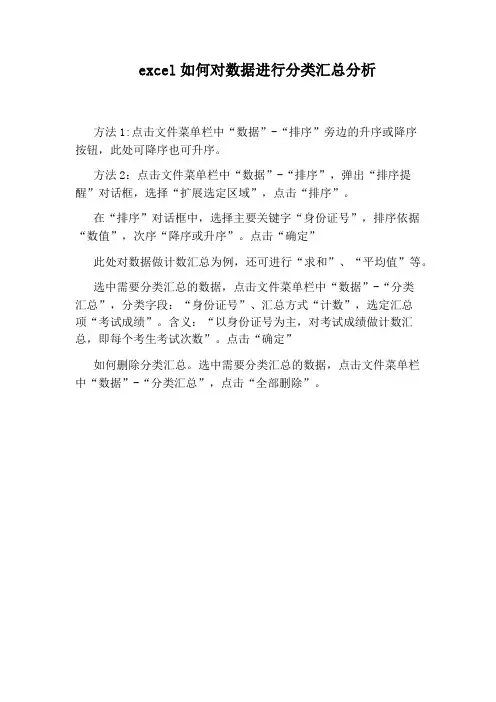
excel如何对数据进行分类汇总分析
方法1:点击文件菜单栏中“数据”-“排序”旁边的升序或降序
按钮,此处可降序也可升序。
方法2:点击文件菜单栏中“数据”-“排序”,弹出“排序提醒”对话框,选择“扩展选定区域”,点击“排序”。
在“排序”对话框中,选择主要关键字“身份证号”,排序依据“数值”,次序“降序或升序”。
点击“确定”
此处对数据做计数汇总为例,还可进行“求和”、“平均值”等。
选中需要分类汇总的数据,点击文件菜单栏中“数据”-“分类
汇总”,分类字段:“身份证号”、汇总方式“计数”,选定汇总
项“考试成绩”。
含义:“以身份证号为主,对考试成绩做计数汇总,即每个考生考试次数”。
点击“确定”
如何删除分类汇总。
选中需要分类汇总的数据,点击文件菜单栏中“数据”-“分类汇总”,点击“全部删除”。
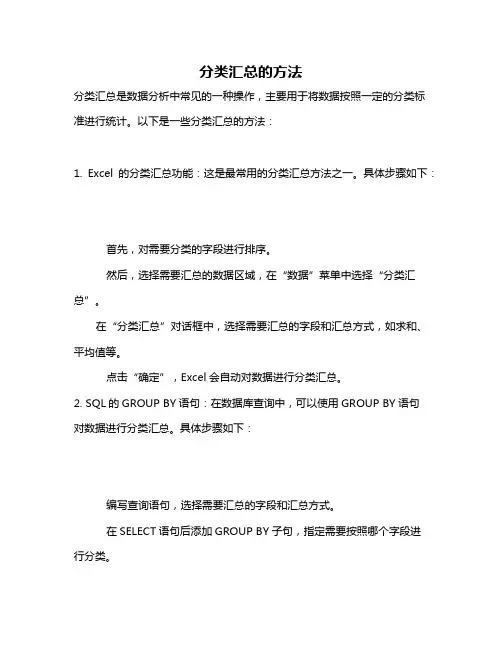
分类汇总的方法分类汇总是数据分析中常见的一种操作,主要用于将数据按照一定的分类标准进行统计。
以下是一些分类汇总的方法:1. Excel的分类汇总功能:这是最常用的分类汇总方法之一。
具体步骤如下:首先,对需要分类的字段进行排序。
然后,选择需要汇总的数据区域,在“数据”菜单中选择“分类汇总”。
在“分类汇总”对话框中,选择需要汇总的字段和汇总方式,如求和、平均值等。
点击“确定”,Excel会自动对数据进行分类汇总。
2. SQL的GROUP BY语句:在数据库查询中,可以使用GROUP BY语句对数据进行分类汇总。
具体步骤如下:编写查询语句,选择需要汇总的字段和汇总方式。
在SELECT语句后添加GROUP BY子句,指定需要按照哪个字段进行分类。
执行查询语句,数据库将返回按照指定字段分类汇总的结果。
3. Python的Pandas库:Pandas是Python中用于数据处理和分析的强大库,也可以用来进行分类汇总。
具体步骤如下:导入Pandas库,读取需要汇总的数据。
使用groupby()函数按照需要分类的字段进行分组。
对分组后的数据进行汇总操作,如求和、平均值等。
输出汇总结果。
4. R语言的dplyr包:在R语言中,可以使用dplyr包来进行分类汇总。
具体步骤如下:安装并加载dplyr包。
读取需要汇总的数据。
使用group_by()函数按照需要分类的字段进行分组。
使用summarise()函数对分组后的数据进行汇总操作,如求和、平均值等。
输出汇总结果。
以上是几种常见的分类汇总方法,根据具体的数据规模和需求选择适合的方法进行操作。

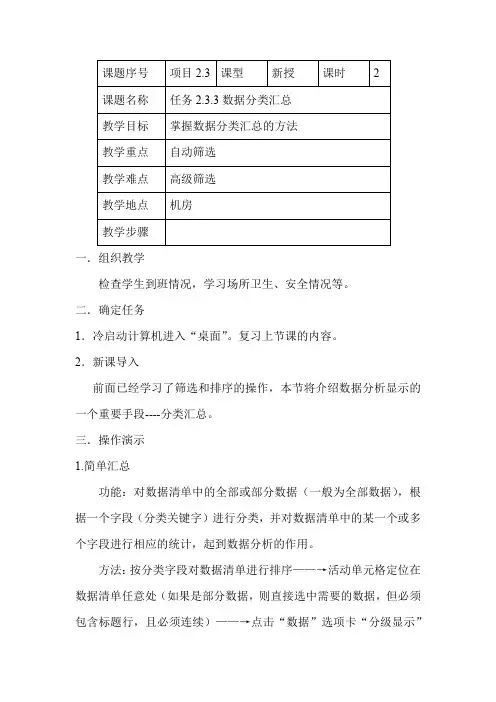
一.组织教学检查学生到班情况,学习场所卫生、安全情况等。
二.确定任务1.冷启动计算机进入“桌面”。
复习上节课的内容。
2.新课导入前面已经学习了筛选和排序的操作,本节将介绍数据分析显示的一个重要手段----分类汇总。
三.操作演示1.简单汇总功能:对数据清单中的全部或部分数据(一般为全部数据),根据一个字段(分类关键字)进行分类,并对数据清单中的某一个或多个字段进行相应的统计,起到数据分析的作用。
方法:按分类字段对数据清单进行排序——→活动单元格定位在数据清单任意处(如果是部分数据,则直接选中需要的数据,但必须包含标题行,且必须连续)——→点击“数据”选项卡“分级显示”选项组中的“分类汇总”按钮,打开“分类汇总”对话框——→设置“分类字段”(下拉列表中选择)、“汇总方式”(下拉列表中选择)和“汇总项”(列表框中选择)——→点击“确定”按钮完成。
注:①在做汇总前必须先按分类字段排序。
②一定要分清三个信息,即分类字段、汇总方式、汇总项。
2.嵌套汇总功能:对数据清单中的全部或部分数据(一般为全部数据),根据两个或两个以上字段(分类关键字)进行逐次分类,并对数据清单中的某一个或多个字段进行相应的统计,起到深层次的数据分析的作用。
方法:先根据嵌套层次,按每个分类字段对数据清单进行多重排序,再按简单汇总的方式,完成第一层次(最外层)的汇总,然后再依次完成嵌套的内层汇总。
注:①在做嵌套汇总前,必须先按多层嵌套的分类字段对数据清单的数据进行多重排序。
②除第一层汇总外,其他各内层嵌套的在操作汇总时,必须将“分类汇总”对话框中“替换当前分类汇总”复选项取消选中状态。
③嵌套汇总是的结果是层次型的,嵌套顺序不同,结果也必然不一样。
另外,点击“分类汇总”对话框中的“全部删除”按钮,将删除所有汇总结果。
四、任务练习学生按教师的操作演示,独立完成教材试一试操作练习。
五.任务评价1.位置相近的同学之间进行相互检查操作情况。
2.教师检查学生完成情况(可随机检查一些学生的操作)。

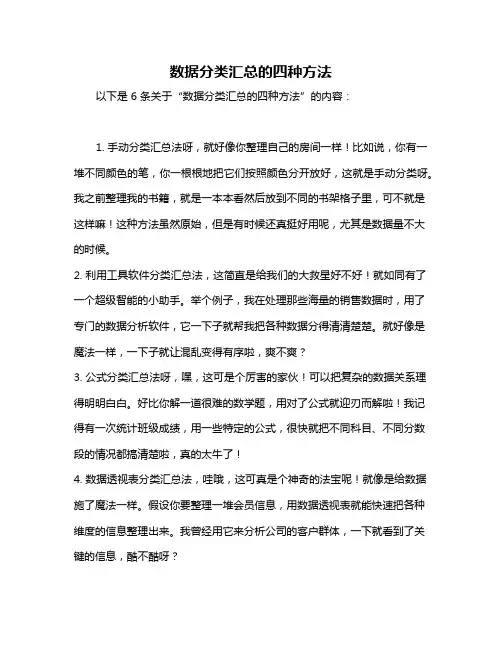
数据分类汇总的四种方法以下是 6 条关于“数据分类汇总的四种方法”的内容:1. 手动分类汇总法呀,就好像你整理自己的房间一样!比如说,你有一堆不同颜色的笔,你一根根地把它们按照颜色分开放好,这就是手动分类呀。
我之前整理我的书籍,就是一本本看然后放到不同的书架格子里,可不就是这样嘛!这种方法虽然原始,但是有时候还真挺好用呢,尤其是数据量不大的时候。
2. 利用工具软件分类汇总法,这简直是给我们的大救星好不好!就如同有了一个超级智能的小助手。
举个例子,我在处理那些海量的销售数据时,用了专门的数据分析软件,它一下子就帮我把各种数据分得清清楚楚。
就好像是魔法一样,一下子就让混乱变得有序啦,爽不爽?3. 公式分类汇总法呀,嘿,这可是个厉害的家伙!可以把复杂的数据关系理得明明白白。
好比你解一道很难的数学题,用对了公式就迎刃而解啦!我记得有一次统计班级成绩,用一些特定的公式,很快就把不同科目、不同分数段的情况都搞清楚啦,真的太牛了!4. 数据透视表分类汇总法,哇哦,这可真是个神奇的法宝呢!就像是给数据施了魔法一样。
假设你要整理一堆会员信息,用数据透视表就能快速把各种维度的信息整理出来。
我曾经用它来分析公司的客户群体,一下就看到了关键的信息,酷不酷呀?5. 分类编码分类汇总法,这可是个有条理的办法哟!就像给每一个物品贴上专属标签。
想想看,图书馆给每本书都有编码,找起来多方便呀。
我在整理库存商品的时候,就用分类编码,一下子就知道每种商品的具体情况啦,是不是超级好用呀?6. 层次分类汇总法呢,就如同建造一个稳固的大厦!一层一层分得特别清楚。
比如你整理自己的衣物,按照季节、款式分层次放置。
我之前在做项目规划时,用层次分类汇总,让整个计划变得清晰无比,厉害吧!我觉得呀,掌握这些数据分类汇总的方法真的太重要啦!能让我们在面对各种数据的时候不再头疼,而是轻松搞定!。
分类汇总操作方法
分类汇总是一项重要的数据处理技能,用于将数据按照特定的标准进行分组并进行相应的统计分析。
下面是一些分类汇总的操作方法: 1. 选择合适的数据:首先需要选择要进行分类汇总的数据,这
些数据应当具有一定的共同特征,例如相同的产品类型、时间范围等。
2. 定义分类标准:根据所选数据的特征,确定相应的分类标准。
例如,如果按产品类型进行分类,则需要定义每种产品类型的名称;如果按时间范围进行分类,则需要定义每个时间段的起止时间。
3. 进行分类:按照所定义的分类标准,将数据进行分组。
可以
使用Excel等软件的分类汇总功能,或者使用SQL等编程语言进行分类汇总。
4. 进行汇总统计:对每个分类组内的数据进行相应的汇总统计,例如求和、平均值、最大值、最小值等。
5. 分析结果:根据汇总统计的结果,进行相应的数据分析和决策。
例如,根据产品类型的销售情况,调整产品组合和销售策略;根据时间范围的销售情况,调整销售季节和促销活动。
总之,分类汇总是一项非常实用的数据处理技能,可以帮助我们更好地理解和利用数据,从而优化业务流程和提高决策效率。
- 1 -。
excel如何对数据进行分类汇总分析
在日常工作中,我们分析数据时常常使用Excel表格来完成,如何将这些数据进行汇总处理呢?下面随店铺一起来看看吧。
excel对数据进行分类汇总分析的步骤
方法1:点击文件菜单栏中“数据”-“排序”旁边的升序或降序按钮,此处可降序也可升序。
方法2:点击文件菜单栏中“数据”-“排序”,弹出“排序提醒”对话框,选择“扩展选定区域”,点击“排序”。
在“排序”对话框中,选择主要关键字“身份证号”,排序依据“数值”,次序“降序或升序”。
点击“确定”
此处对数据做计数汇总为例,还可进行“求和”、“平均值”等。
选中需要分类汇总的数据,点击文件菜单栏中“数据”-“分类汇总”,分类字段:“身份证号”、汇总方式“计数”,选定汇总项“考试成绩” 。
含义:“以身份证号为主,对考试成绩做计数汇总,即每个考生考试次数”。
点击“确定”
如何删除分类汇总。
选中需要分类汇总的数据,点击文件菜单栏中“数据”-“分类汇总”,点击“全部删除”。
excel中数据分类汇总
在Excel中,数据分类汇总是一个非常重要的功能,可以帮助我们快速分析和处理大量数据。
具体来说,它可以将相同的数据自动合并成一组,并计算它们的总数、平均值、最大值、最小值等统计信息。
对于需要分析大规模数据的工作来说,这是一种非常高效的方法。
Excel中的数据分类汇总功能可以通过数据透视表来实现。
首先,需要将需要汇总的数据放在一个表格中,并确保每列都有表头。
然后,在Excel中选择“插入”选项卡,在“表格”组中选择“透视表”命令。
接着,根据需要选择要汇总的数据区域和字段,将它们拖动到透视表区域中的相应位置。
在透视表中,可以通过拖动和缩放来调整汇总的布局。
例如,可以将字段拖动到行标签中,将其他字段拖动到值区域中,从而实现不同数据的分类和汇总。
同时,还可以通过设置透视表的样式、总计和筛选器来进一步定制展示方式。
总的来说,Excel中的数据分类汇总功能可以大大提高数据分析和处理的效率,帮助我们更好地理解和利用数据。
无论是在工作、学习还是日常生活中,都可以发挥重要的作用。
- 1 -。
数据分组与汇总个Excel数据分组与汇总功能助你快速统计数据数据分组与汇总在Excel中是一项功能强大的工具,它可以帮助用户快速统计和分析大量数据。
本文将介绍数据分组与汇总的基本概念、操作方法和应用场景。
一、数据分组与汇总的概念数据分组与汇总是指将大量的数据按照一定的条件进行分类和汇总,以便更好地进行数据分析和统计。
通过数据分组与汇总,我们可以对海量的数据进行有效的整理和归纳,从而更好地了解数据的特点和规律。
二、数据分组与汇总的操作方法在Excel中,有多种方法可以实现数据分组与汇总的操作。
下面将介绍两种常用的方法。
1. 使用“数据透视表”功能数据透视表是Excel中一种强大的数据分析工具,它可以帮助用户快速生成汇总报表。
使用数据透视表进行数据分组与汇总的操作步骤如下:(1)选中需要进行分组与汇总的数据区域;(2)点击菜单栏中的“数据”选项卡,找到“数据透视表”命令;(3)在数据透视表对话框中,选择需要汇总的字段和汇总方式;(4)将需要汇总的字段拖拽到行区域或列区域,Excel会自动生成一个数据透视表。
2. 使用“条件汇总”功能除了数据透视表之外,Excel还提供了“条件汇总”功能,可以针对不同的条件进行分组与汇总。
使用条件汇总进行数据分组与汇总的操作步骤如下:(1)选中需要进行分组与汇总的数据区域;(2)点击菜单栏中的“数据”选项卡,找到“条件汇总”命令;(3)在条件汇总对话框中,设置汇总条件和汇总方式;(4)点击确定按钮,Excel会生成相应的汇总结果。
三、数据分组与汇总的应用场景数据分组与汇总在实际工作和学习中有广泛的应用场景,下面介绍几个常见的应用场景:1. 销售数据分析对于一个销售团队来说,了解产品销售数据是非常重要的。
通过数据分组与汇总,可以将销售数据按照不同的产品、不同的地区或不同的时间进行分类和汇总,从而帮助销售团队更好地了解销售情况,制定相应的销售策略。
2. 学生成绩统计在教育领域中,数据分组与汇总可以用于学生成绩的统计和分析。